Cách in nhiều file PDF cùng lúc trên máy tính chi tiết
Cách in nhiều file PDF cùng lúc là giải pháp hỗ trợ rút ngắn thời gian và nâng cao hiệu quả khi xử lý số lượng lớn tài liệu. Với một vài thiết lập đơn giản trên máy tính, bạn có thể gửi lệnh in cho nhiều tệp chỉ trong vài thao tác. Cùng tìm hiểu các bước in file PDF hiệu quả và nhanh chóng sau.
Khi nào cần in nhiều file PDF cùng lúc?
Có nhiều tình huống công việc đòi hỏi bạn phải in nhiều file PDF cùng lúc. Ví dụ, khi chuẩn bị tài liệu cho cuộc họp, in giáo trình cho lớp học hoặc xử lý một lượng lớn hồ sơ hành chính. Chính vì thế, nhiều người dùng càng ưu tiên áp dụng phương thức in hàng loạt.
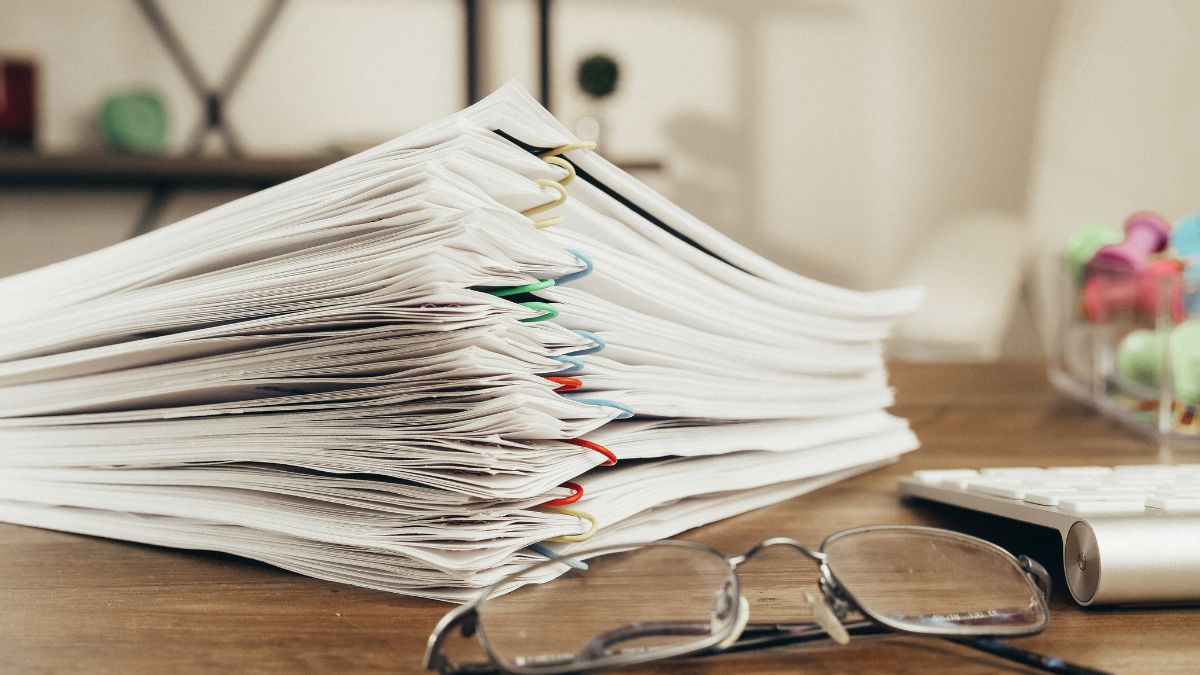
Không chỉ để tiết kiệm thời gian, cách in nhiều file PDF cùng 1 lúc còn giúp tối ưu quy trình làm việc và giữ tính đồng nhất cho tài liệu. Khi mọi tệp được in cùng một lệnh, bạn dễ dàng kiểm soát chất lượng bản in và hạn chế sai sót về định dạng hay thứ tự.
Cách in nhiều file PDF cùng lúc đơn giản
Để tiết kiệm thời gian khi cần in nhiều tài liệu, in các file PDF đồng loạt là mẹo hữu ích. Chỉ với vài thao tác đơn giản sau, bạn có thể in hàng loạt nhiều file PDF nhanh chóng và đồng nhất.
Đưa tất cả những file PDF vào cùng một thư mục
Một cách in nhiều file PDF cùng lúc trên Win 11 phổ biến chính là đưa các file vào cùng một thư mục như sau:
- Bước 1: Tạo một thư mục riêng và chuyển toàn bộ file PDF cần in vào đây.
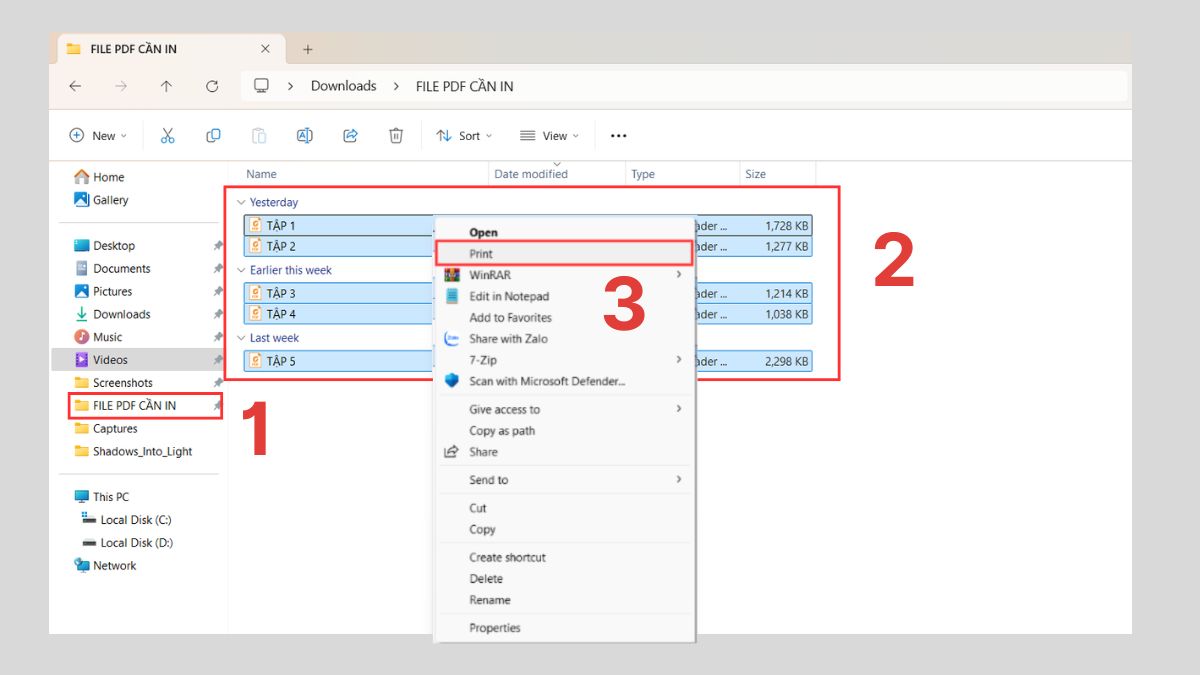
- Bước 2: Mở thư mục, nhấn Ctrl + A để bôi đen tất cả file.
- Bước 3: Click chuột phải, chọn Print.
Để in file PDF hiệu quả, việc trang bị máy in phù hợp là điều không thể thiếu. Tham khảo ngay các sản phẩm máy in được khách hàng yêu thích tại CellphoneS sau:
[Product_Listing categoryid="785" propertyid="" customlink="https://cellphones.com.vn/may-in.html" title="Danh sách máy in đang được quan tâm nhiều tại CellphoneS"]
Sử dụng phần mềm Foxit Reader
Foxit Reader cho phép in nhiều file PDF cùng 1 lần nhanh chóng và chính xác với các bước sau:
- Bước 1: Vào menu File > Batch Print.
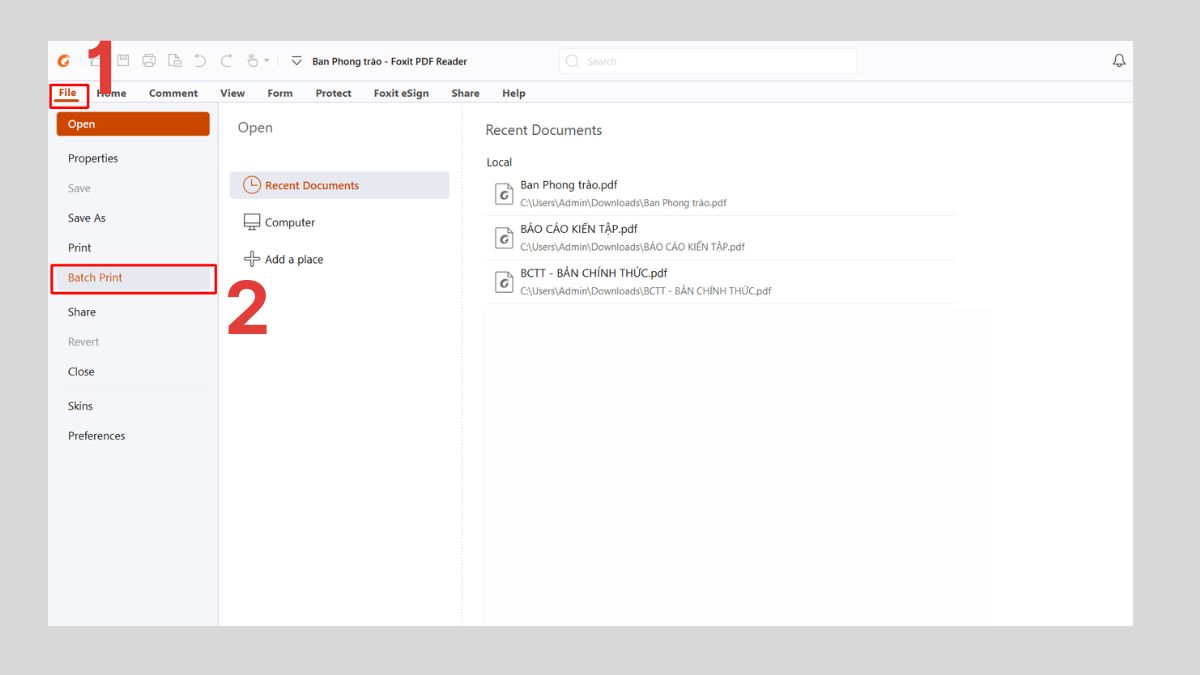
- Bước 2: Nhấn Add Files > Chọn Add Folder.
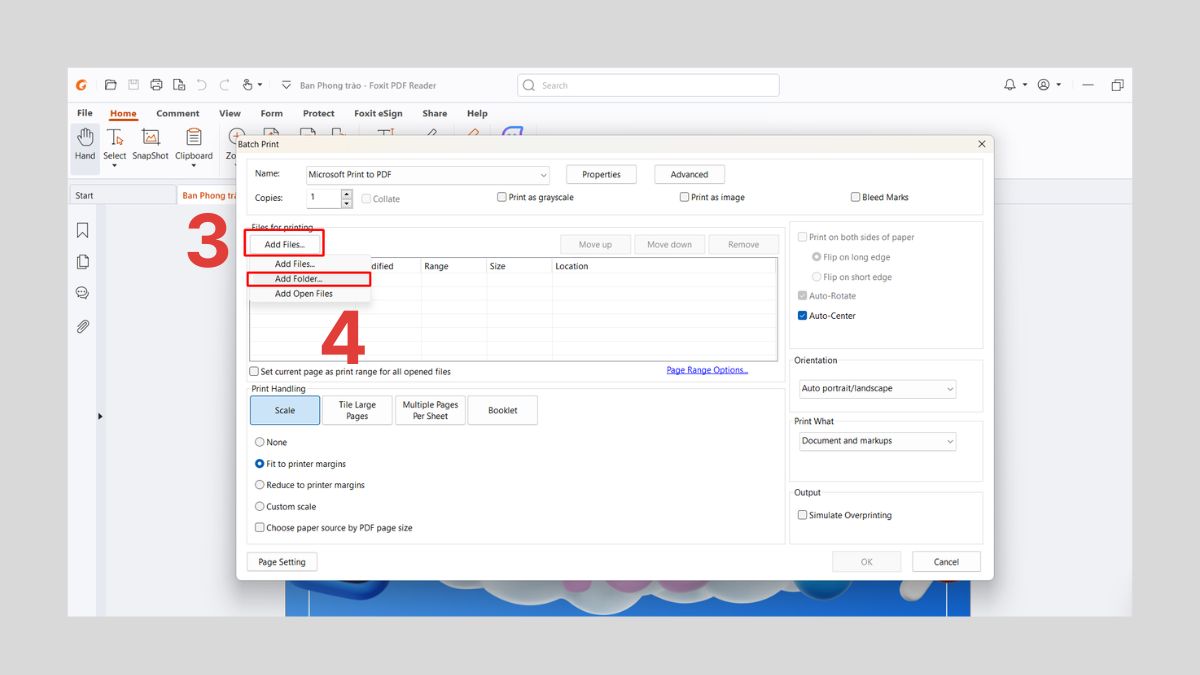
- Bước 3: Chọn folder chứa những file PDF muốn in > Chọn OK.
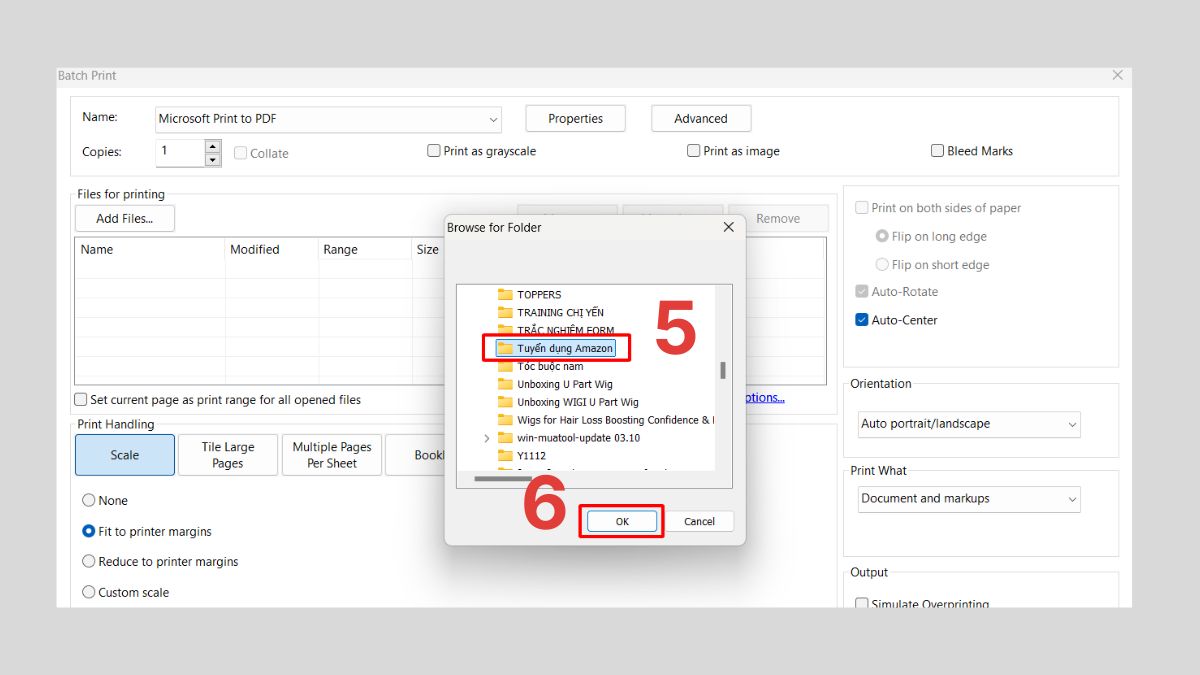
- Bước 4: Chọn các thông số -> Nhấn OK để in.
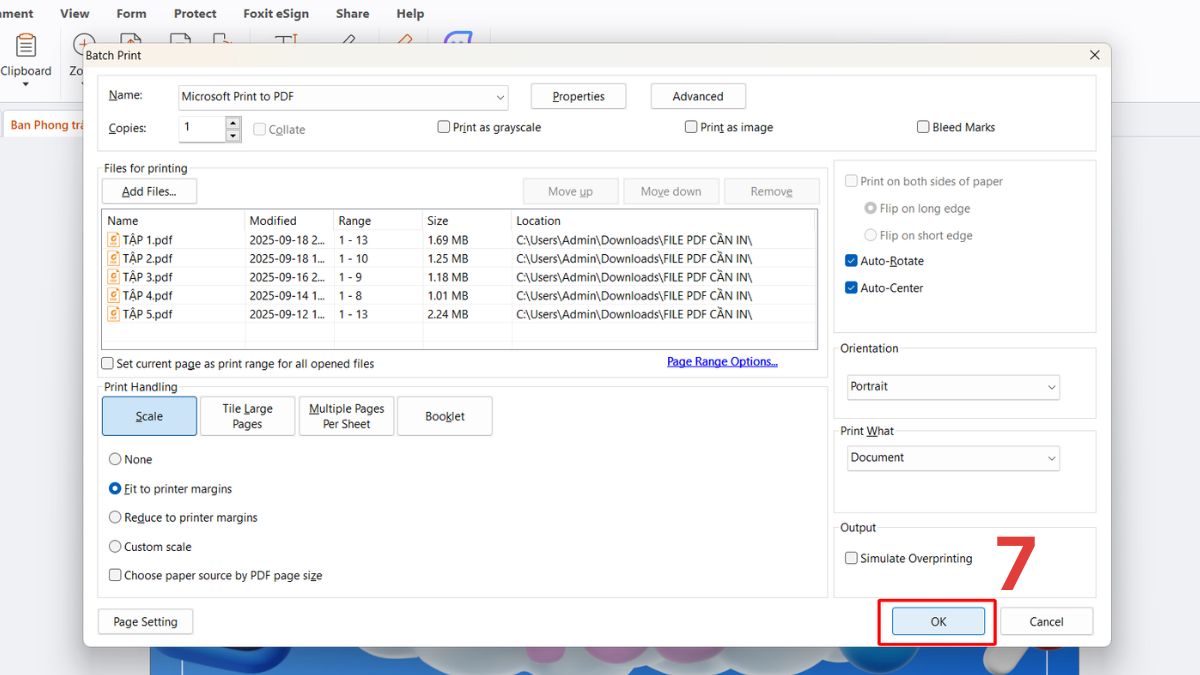
Sử dụng phần mềm Adobe Reader
Đối với phần mềm Adobe Reader phiên bản Pro mới có tính năng in nhiều file PDF cùng lúc với cách thực hiện như sau:
- Bước 1: Mở Adobe Reader, để chuột ở nút Create ở góc trái > chọn Combine files.
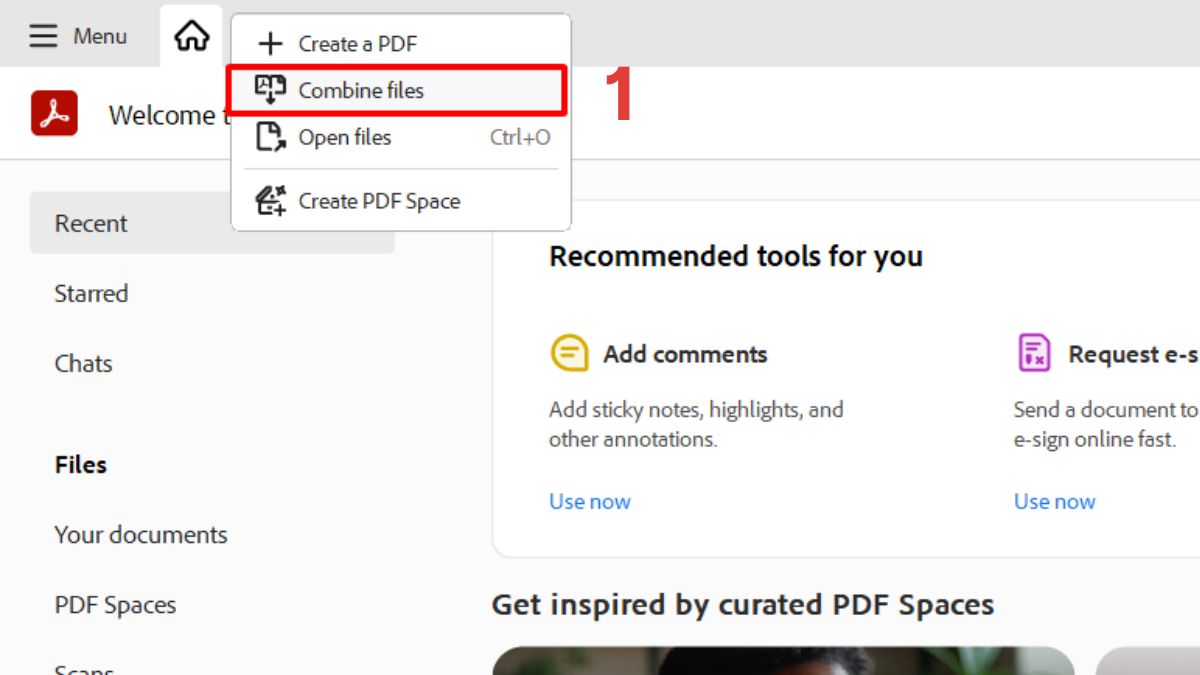
- Bước 2: Chọn Add files.
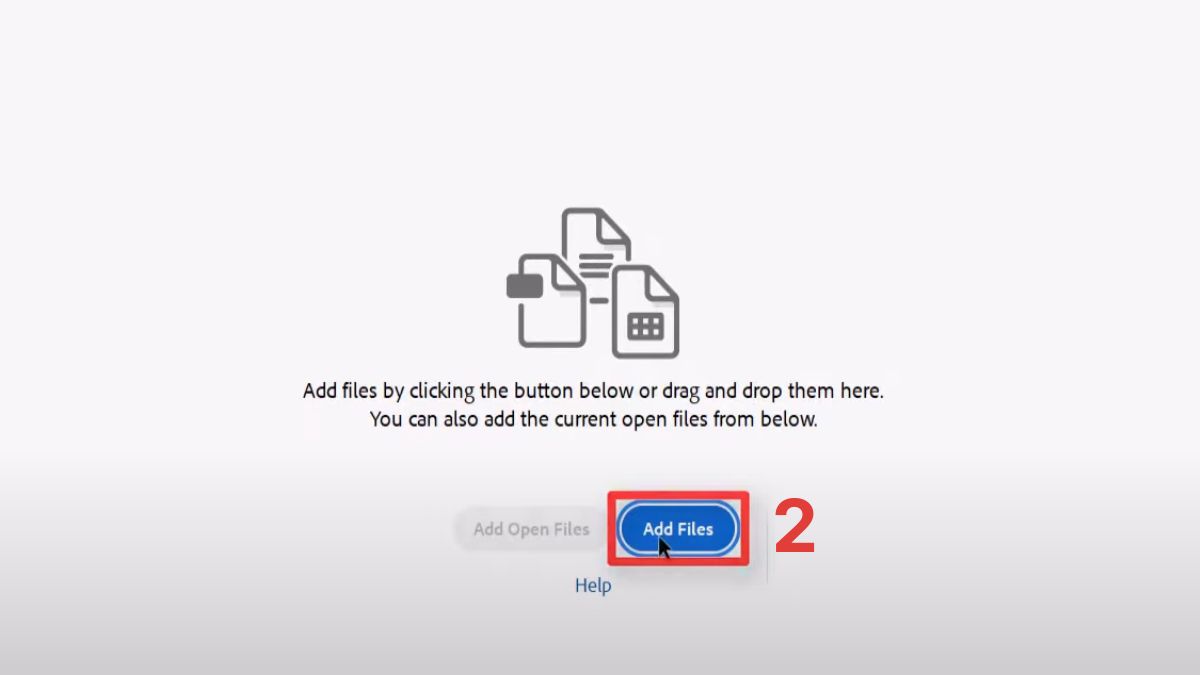
- Bước 3: Tick chọn các file PDF cần in và nhấn Open.
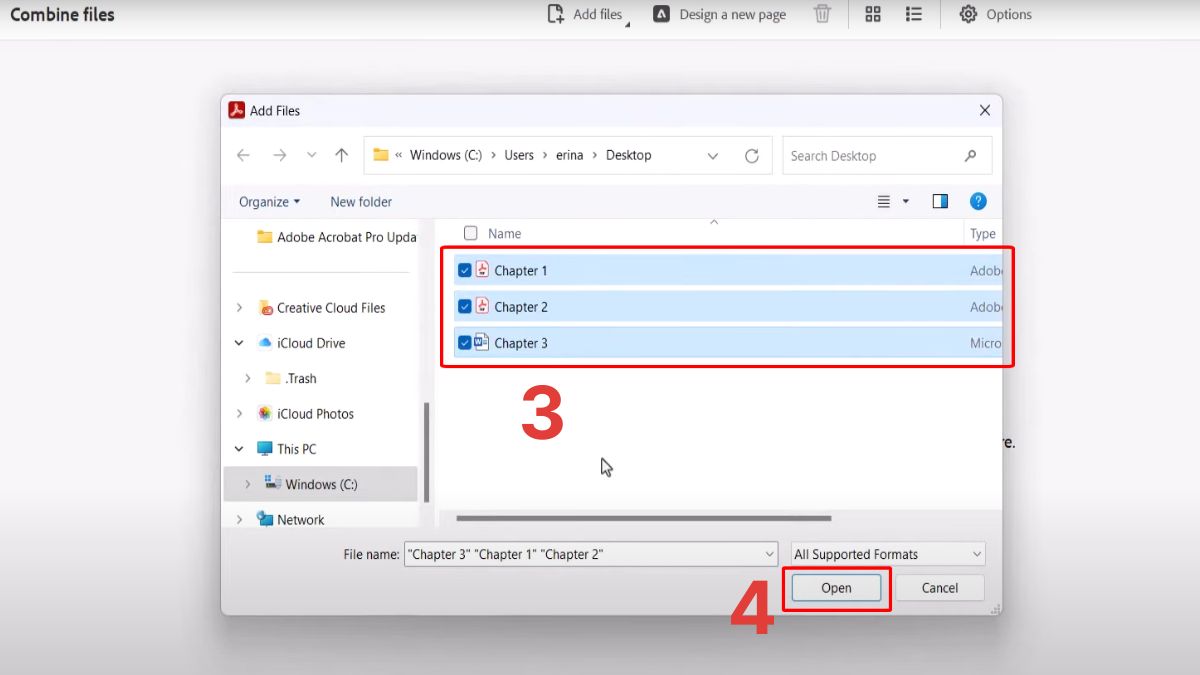
- Bước 4: Sắp xếp các file > Nhấn Combine.
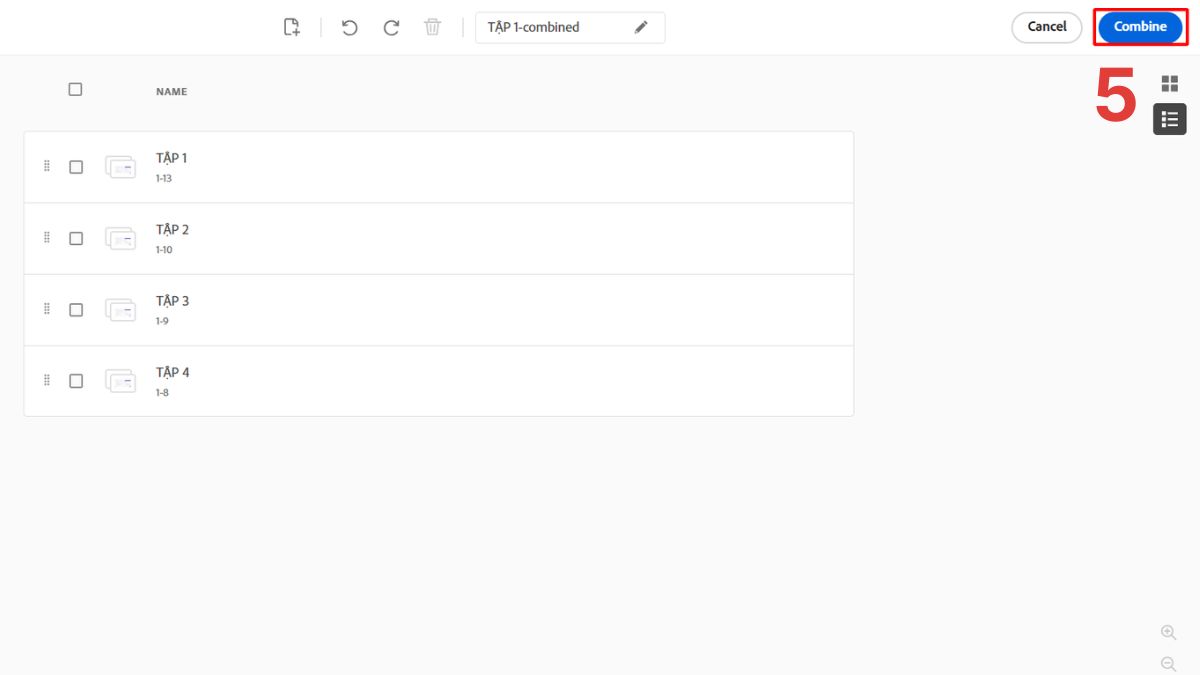
- Bước 5: Nhấn Ctrl+P để in các file PDF vừa gộp.
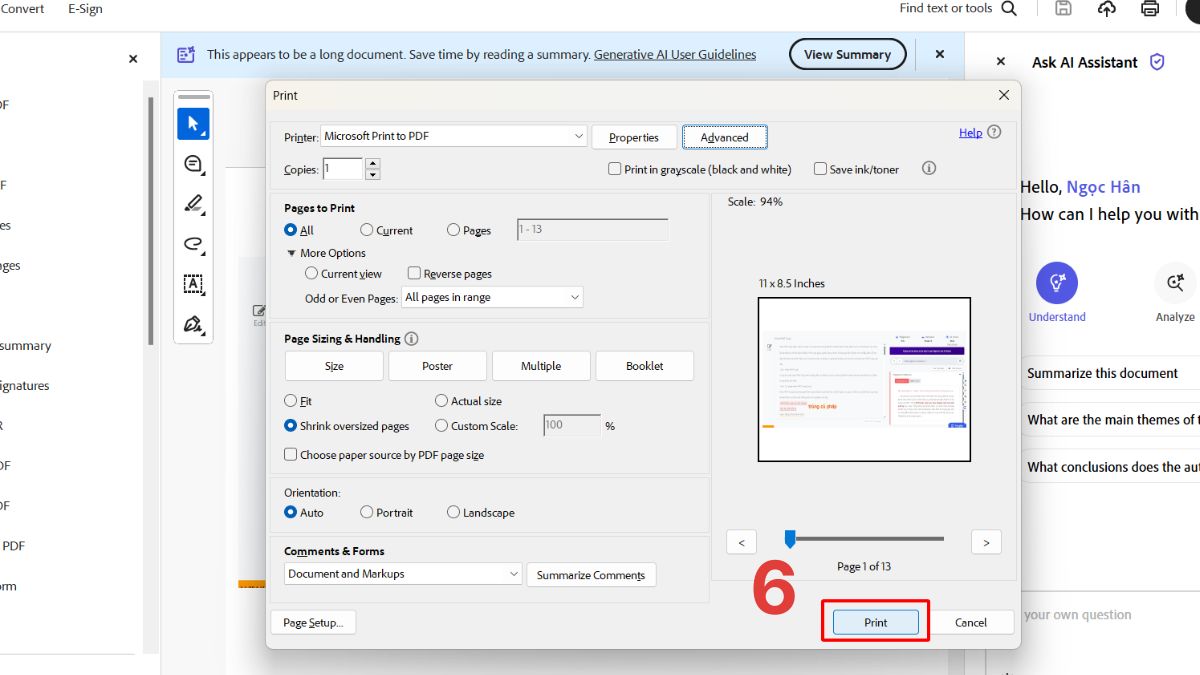
Sử dụng những công cụ trực tuyến khác
Nếu không muốn cài phần mềm, bạn có thể dùng các dịch vụ online hỗ trợ in hàng loạt nhiều file PDF như sau:
- Bước 1: Tải công cụ hỗ trợ in hàng loạt nhiều file PDF như Print Conductor, PDF24,…
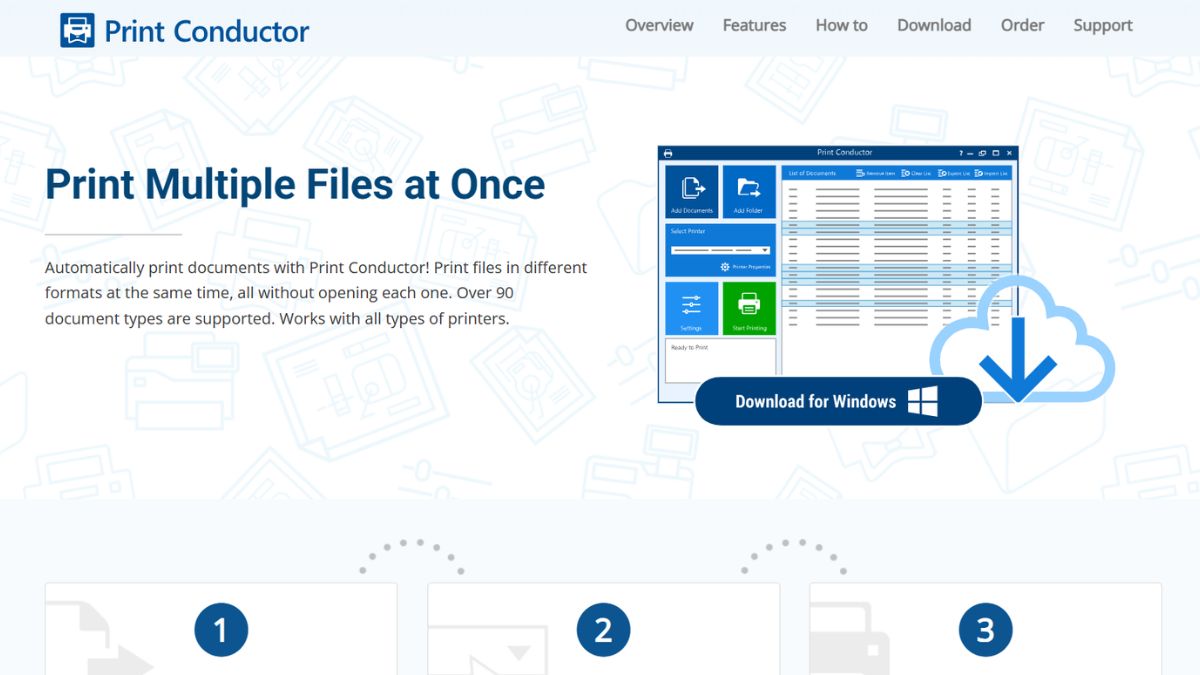
- Bước 2: Chọn Add Documents/Folder hoặc kéo thả các file PDF vào phần mềm.
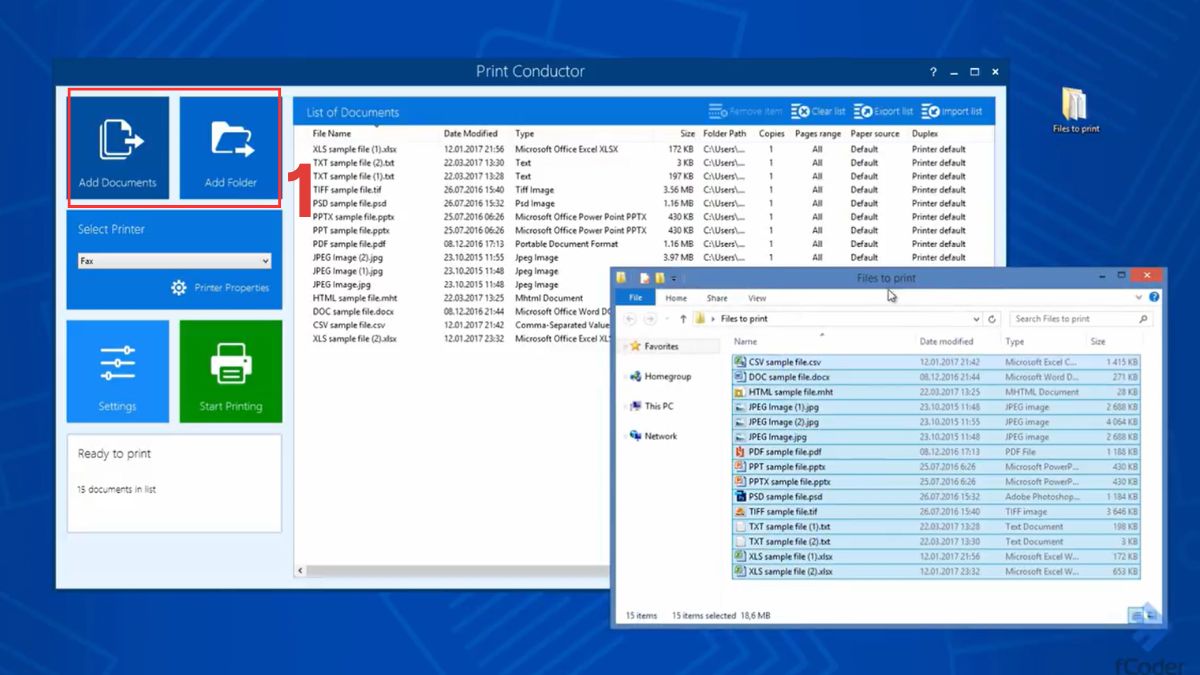
- Bước 3: Chọn máy in cùng các thông số in cần thiết và Nhấn OK.
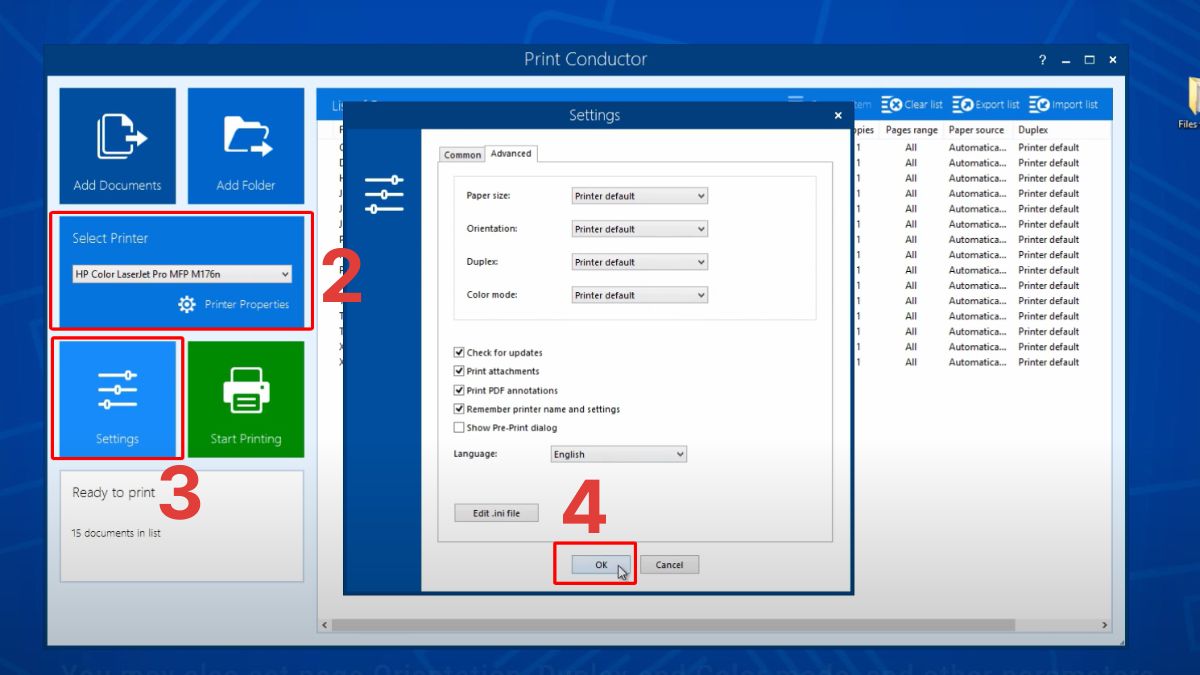
- Bước 4: Nhấn Start Printing để in toàn bộ file trong một lần.
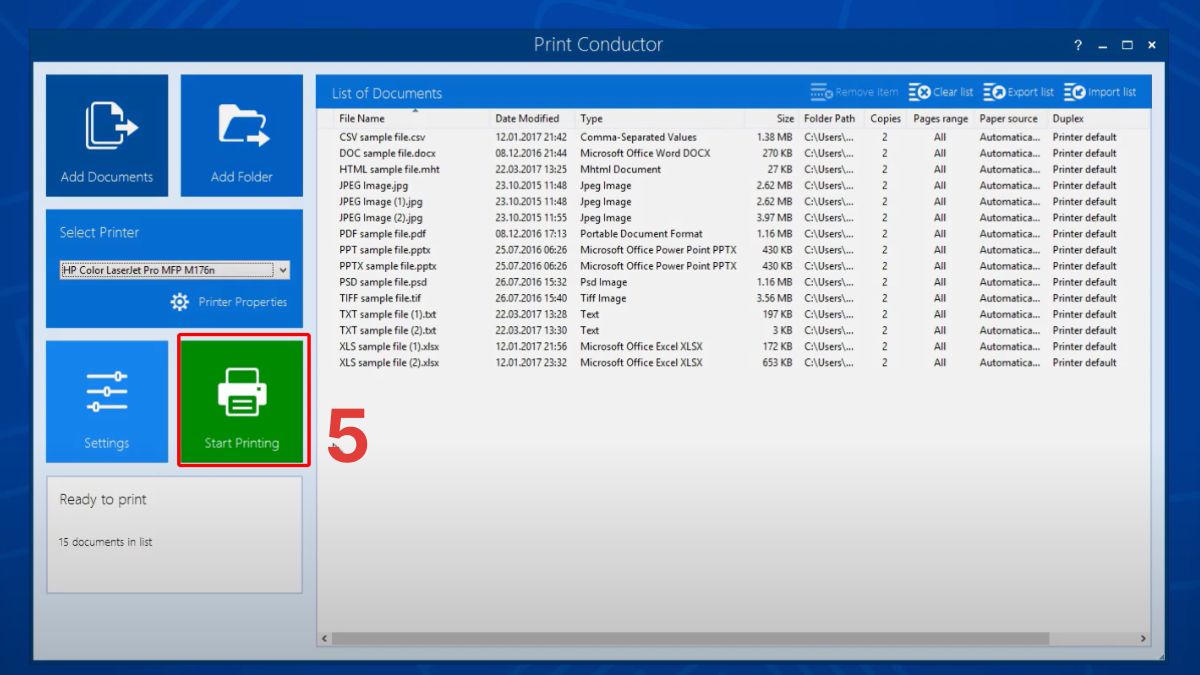
Một số lưu ý để tối ưu việc in nhiều file PDF cùng lúc
Để quá trình in hàng loạt diễn ra nhanh, ổn định và cho ra bản in chất lượng, bạn nên ghi nhớ những điểm sau khi thực hiện cách in nhiều file PDF cùng lúc:

- Đảm bảo máy in hoạt động tốt, còn đủ mực và giấy để tránh gián đoạn khi in nhiều file PDF cùng lúc.
- Sắp xếp và đặt tên các tệp PDF theo thứ tự mong muốn giúp bạn dễ chọn và hạn chế in sai thứ tự.
- Tạo thư mục riêng và di chuyển toàn bộ tệp cần in vào để thuận tiện cho việc cách in nhiều file PDF 1 lần.
- Trước khi in, hãy xác nhận khổ giấy, chế độ màu, số lượng bản sao và các tùy chỉnh khác để bản in đạt chất lượng tốt nhất.
Một số lỗi thường gặp in khi nhiều file PDF cùng lúc
Dưới đây là các tình huống lỗi phổ biến và cách xử lý khi in nhiều file PDF cùng lúc:
- Máy in không phản hồi
Hãy thử kiểm tra cáp hoặc Wi-Fi và đảm bảo thiết bị in cùng máy tính vẫn vận hành ổn định. Đảm bảo đã cài đúng driver và còn đủ mực, giấy để tiếp tục in hàng loạt nhiều file PDF.

- Một số tệp không in được
Mở riêng từng file để kiểm tra. Nếu tệp bị lỗi hoặc hỏng, hãy lưu lại bản mới hoặc chuyển đổi sang PDF khác trước khi thực hiện cách in nhiều file PDF cùng 1 lúc.
- Thứ tự bản in bị xáo trộn
Đặt tên file theo số thứ tự rõ ràng và bật chế độ sắp xếp theo tên trong thư mục trước khi in để đảm bảo đúng thứ tự khi in nhiều file PDF 1 lần.
- Bản in bị mờ, sai màu
Vào phần cài đặt in để điều chỉnh chế độ màu, độ phân giải và kiểm tra mức mực. Với các bản in quan trọng, hãy chọn chế độ High Quality trước khi tiến hành cách in nhiều file PDF cùng lúc.
Với những hướng dẫn trên, bạn đã biết cách in nhiều file PDF cùng lúc để rút ngắn thời gian và nâng cao hiệu quả công việc. Việc chuẩn bị kỹ tệp tài liệu và kiểm tra máy in trước khi thao tác sẽ giúp quá trình diễn ra trơn tru. Hãy áp dụng đúng các bước, bạn sẽ in hàng loạt PDF nhanh chóng và gọn gàng. Hãy theo dõi Sforum để xem thêm nhiều bài viết về cách sử dụng PDF khác nhé!
Xem thêm các bài viết trong chuyên mục: Tin học văn phòng
Câu hỏi thường gặp
Win 11 có hỗ trợ in nhiều file PDF cùng lúc không?
Có, Windows 11 giúp in các file PDF cùng lúc bằng tính năng tích hợp.
Có cần cài phần mềm để in hàng loạt PDF không?
Không nhất thiết phải cài phần mềm vì Windows 11 đã hỗ trợ in hàng loạt PDF ngay trong hệ thống. Tuy vậy, nếu muốn nhiều tùy chọn hơn, bạn có thể dùng ứng dụng như WPS Office hoặc Foxit Reader.
In nhiều file PDF cùng lúc có khiến máy in nhanh hỏng không?
In ấn các file PDF cùng lúc không làm máy in nhanh hỏng. Tuy nhiên, nếu máy cấu hình yếu hoặc tệp PDF quá nặng, việc in hàng loạt có thể khiến quá trình chậm, đầy bộ nhớ đệm và dễ phát sinh lỗi tạm thời.





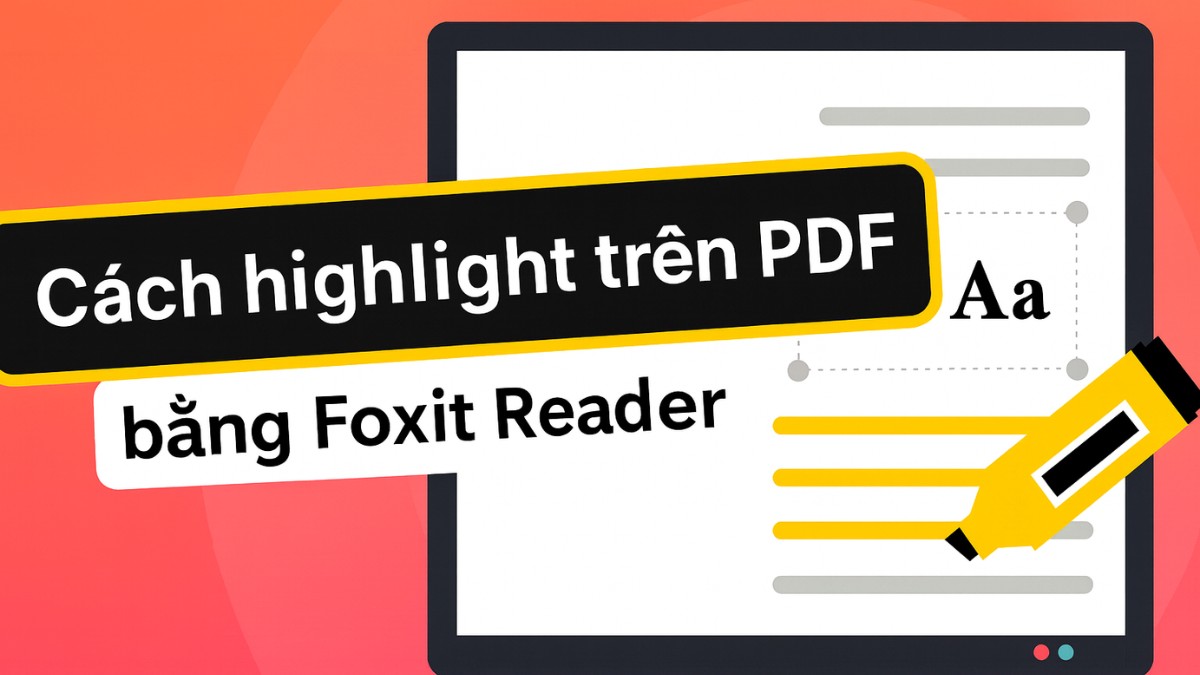
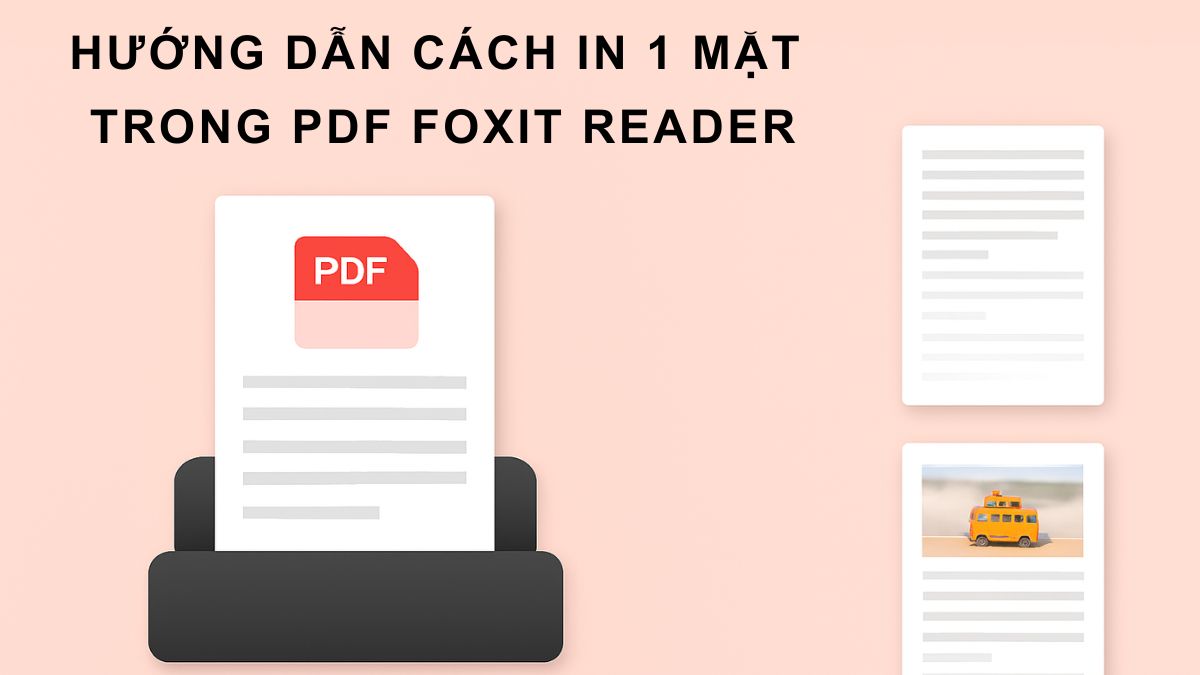

Bình luận (0)